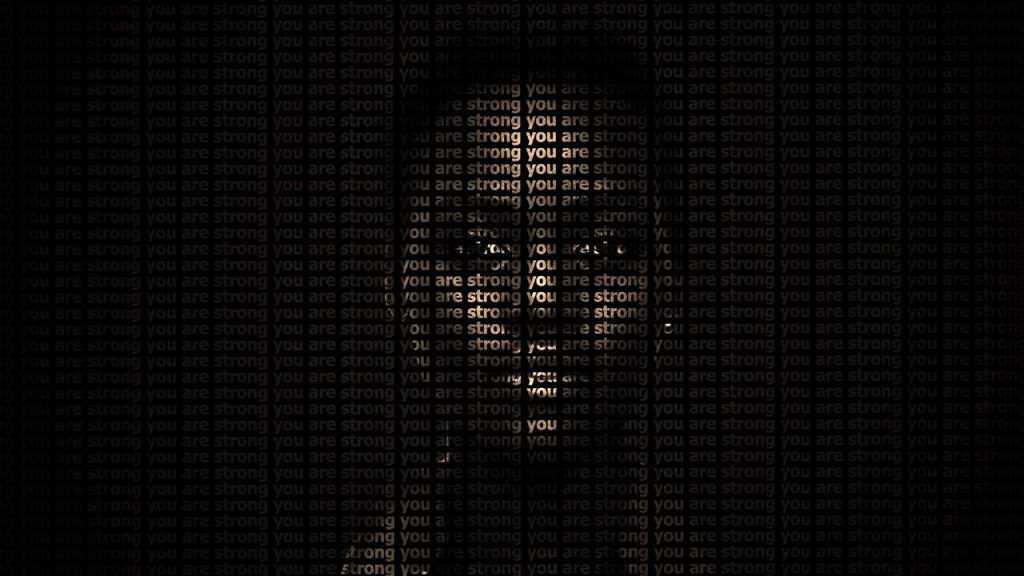.
Resumo
- O BMW E23 Série 7 foi lançado em 1977 como concorrente do W116 S Class da Mercedes e rapidamente se estabeleceu como um símbolo de prestígio e luxo no mundo automotivo.
- A Série E23 7 apresentava tecnologias e inovações avançadas para a época, incluindo um sistema avançado de controle de temperatura, computador de bordo e telefone no carro, fazendo com que parecesse uma nave espacial no final dos anos 1970.
- O E23 Série 7 tinha um design surpreendentemente bonito e refinado, com recursos como a icônica “grade de nariz de tubarão” e um interior voltado para o motorista. Seu comportamento dinâmico e desempenho esportivo dão o tom para os futuros modelos BMW.
Em 1972, a Mercedes revelou o W116 classe S de primeira geração para ser o sedã de luxo carro-chefe da marca. A BMW sabia que tinha de responder rapidamente e, no final da década de 1970, 1977, para ser mais preciso, introduziu a primeira geração do Série E23 7. Até hoje, o BMW Série 7 continua a ser um dos carros de luxo mais icónicos e cobiçados, um símbolo de prestígio no mundo automóvel, mas esta reputação foi construída ao longo de várias décadas. Tinha que fazê-lo, com toda a dura concorrência que enfrentava na sua terra natal, a Alemanha, bem como de outras marcas em todo o mundo.
Quando o E23 Série 7 foi lançado, tinha características e tecnologias à frente do seu tempo, adequando-se a um carro que deveria ostentar o melhor que a marca bávara tinha para oferecer. Tais características levaram o conforto e a segurança do Série E23 7 a um novo nível, mostrando ao mundo que a BMW era uma marca automóvel comprometida com a qualidade e a excelência quando se tratava de construir os seus veículos. O E23 Série 7 era um elegante sedã executivo de grande porte que oferecia esportividade e conforto em um pacote exclusivo, e ainda é admirado por muitos fãs da BMW até hoje.
As especificações técnicas e recursos da série E23 7 foram obtidos no canal BMW Group Classic no YouTube, bem como Carro.info e Dados automáticos.
Design e estilo que definem o tom para futuros modelos BMW
O design do E23 era surpreendentemente bonito e refinado para a época, e muitos diriam que ele ainda exala elegância ao mesmo tempo em que consegue transmitir uma sensação de status, forte qualidade de construção, luxo e esportividade. Para dar crédito a quem o merece, devemos lembrar Paul Bracq, o designer do E23. Nascido em 1933 em Bordeaux, França, o Sr. Bracq iniciou sua carreira de design trabalhando como assistente de um famoso designer francês, Philippe Charbonneaux. Depois disso, foi contratado pela Mercedes e se envolveu na criação de diversos modelos icônicos da marca estrela de três pontas.
Entre 1969 e 1970, Paul foi para a BMW como chefe do departamento de design. Ele passou apenas quatro anos lá antes de voltar para casa para trabalhar na Peugeot, mas durante sua curta estadia na BMW, foi o homem responsável por dar origem à primeira ‘Série’ de carros BMW, incluindo o E23 Série 7.
O design do E23 marcou um afastamento dos modelos BMW anteriores, pois agora apresentava um formato elegante e aerodinâmico com uma grade frontal angular que é frequentemente chamada de ‘grade de nariz de tubarão’. O design interior seguiu a filosofia orientada para o condutor da BMW, e o E23 recebeu elogios pelo seu design inovador e luxuoso, combinado com desempenho desportivo, que se tornaria a marca registrada dos carros BMW fabricados a partir de então.
Inovações Tecnológicas
Algumas das inovações tecnológicas que a Série E23 7 trouxe foram um sistema avançado de controle de temperatura, um computador de bordo, um indicador de intervalo de serviço, um sistema de controle de verificação e um telefone no carro. No final da década de 1970, o E23 Série 7 parecia uma nave espacial. Além do cupê de 2002, foi também um dos primeiros modelos BMW a ser equipado com turboalimentador, como aconteceu com o acabamento europeu 745i.
Especificações e desempenho do E23 745i
|
Motor |
3,2 litros turboalimentado de seis em linha |
|
Saída |
252 cavalos de potência a 5.200 RPM |
|
Torque |
280 libras-pés a 2.600 RPM |
|
Transmissão |
Tração Traseira |
|
Velocidade máxima |
137 mph |
|
0-62 mph |
7,8 segundos |
|
Transmissões |
Overdrive automático de quatro velocidades ou manual de cinco velocidades |
Com seu desempenho turboalimentado, foi o 745i que deixou todos entusiasmados. Foi também o acabamento E23 que recebeu a primeira reforma em 1983 e ficou ainda melhor. A BMW não estava desperdiçando tempo ou dinheiro para manter seu novo sedã Série 7 atualizado com tecnologia e desempenho líderes de classe.
O sistema de controle de verificação era tão minucioso que, ao pressionar um botão, o motorista recebia luzes indicando se tudo estava funcionando como deveria, inclusive o nível do reservatório de água dos limpadores de para-brisa estava incluído nessa verificação.
Para manuseio e desempenho líderes na categoria, a BMW equipou o E23 Série 7 com uma configuração de suspensão dianteira independente com molas helicoidais McPherson e uma barra estabilizadora. A suspensão traseira apresentava molas helicoidais com braços semi-rebocadores e também uma barra estabilizadora. Este sistema de suspensão foi projetado para encontrar um equilíbrio entre conforto e desempenho. O comportamento dinâmico do E23 era previsível e controlável, tornando-o muito divertido de conduzir com espírito. Tinha um toque esportivo, apesar de ser uma grande barcaça de luxo.
No que diz respeito à segurança, o E23 Série 7 foi o primeiro BMW a ter equipamento padrão ABS de quatro canais, e o carro foi projetado com zonas de deformação e o conceito de célula de segurança para proteger seus ocupantes em caso de colisão. Os pilares A, B e C foram reforçados juntamente com o teto do carro para que, mesmo em caso de capotamento, o interior da cabine permanecesse intacto. O E23 Série 7 ainda possui airbag do motorista como equipamento opcional.
A herança E23
O E23 é um carro clássico reverenciado pelos avanços que trouxe ao cenário automotivo, sendo pioneiro em diversas mudanças que se tornaram padrões da indústria. O O E23 Série 7 vendeu cerca de 300.000 unidades em todo o mundo, e não é um veículo raro. Não há nada de errado com isso, pois foi esse sucesso que ajudou a estabelecer a Série 7 como o ícone do sedã de luxo grande que é até hoje. Além disso, por não ser um veículo tão raro, o E23 pode ser adquirido a preços razoáveis por colecionadores e entusiastas de automóveis que às vezes desejam personalizá-lo, usando-o como tela para criar algo verdadeiramente único.
Com uma produção que durou de 1977 a 1986, quando foi substituído pelo E32, o E23 foi o primeiro BMW a ostentar o emblema da Série 7 e deixou uma marca indelével na indústria automotiva, ajudando a moldar o futuro da BMW. Ele trazia recursos tecnológicos e de segurança à frente de seu tempo, enquanto sua linha de motores de seis cilindros em linha, suaves e menores, mostrava o marketing preciso da marca para o mundo pós-crise do petróleo. O seis em linha proporcionou o melhor compromisso entre elegância e desempenho digno de tal veículo.
O E23 Série 7 original fez justiça Linha de marketing da BMW: “A máquina motriz definitiva”. Disponível com versões de transmissão automática ou manual, o carro ofereceu aos seus condutores a oportunidade de experimentar o auge da engenharia alemã. Seu chassi era bem construído e dava muito feedback ao motorista sobre o que estava acontecendo, ao contrário de alguns carros modernos que fazem o possível para entorpecer a conexão entre o motorista e a estrada.
O E23 quase poderia ser considerado bruto na forma como poderia ser conduzido e responder com precisão às entradas do motorista. A suspensão funcionou muito bem, embora ainda mais voltada para o conforto. Mas você ainda podia sentir a estrada e o comportamento do chassi ao acelerar ou frear com força. Uma máquina atemporal que desencadeia toda uma série de carros de luxo lendários da BMW da maneira certa.
.